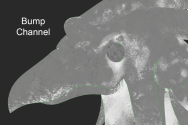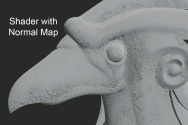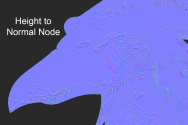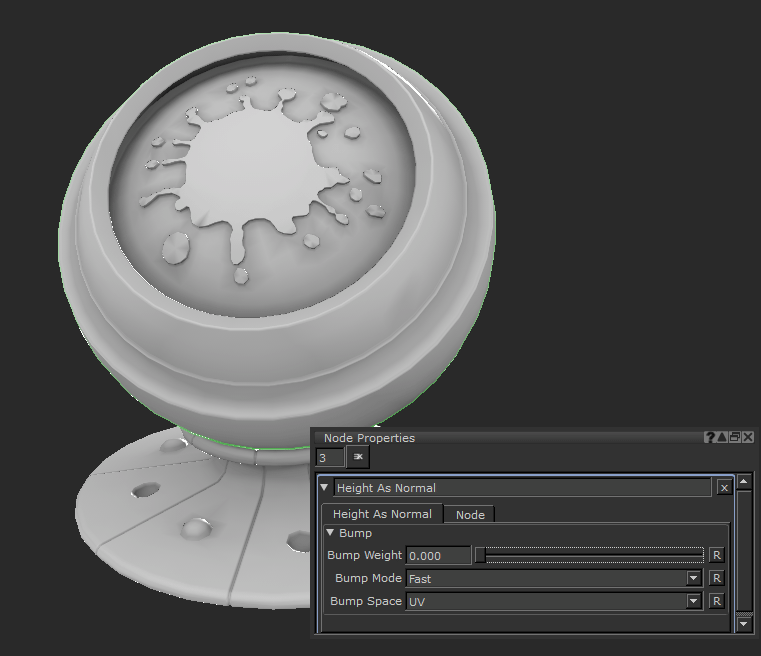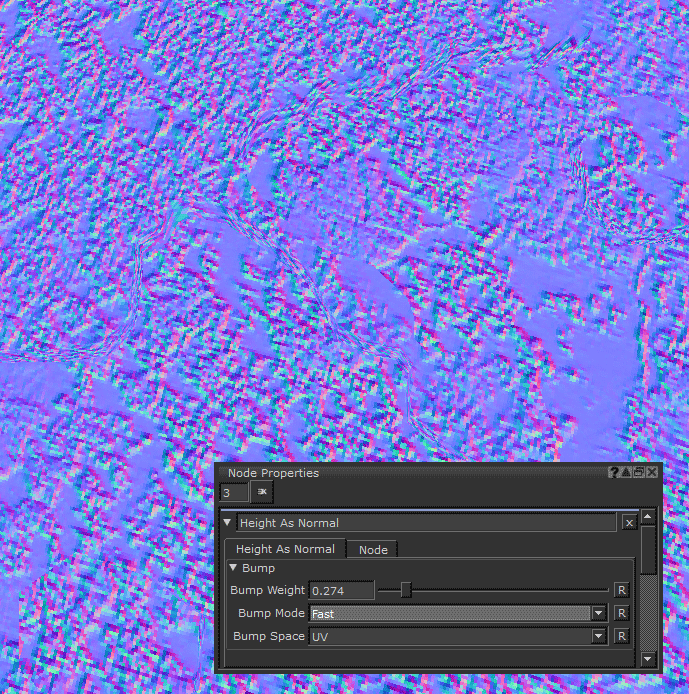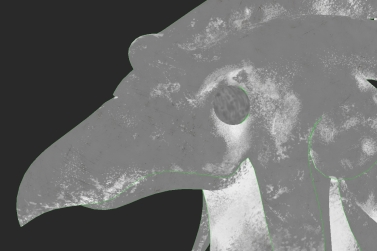Height As Normal节点
访问: Nodes > Filter > Height As Normal
的Height As Normal节点用于将灰度纹理转换为法线贴图。该节点需要一个Height输入,因此最好插入正确平衡的凹凸通道。的Height As Normal节点将超过0.5的值解释为凹凸,将低于0.5的值解释为低谷。
与凹凸贴图不同,法线贴图会伪造方向数据以及高度。因此,通过Height As Normal节点通常可以在着色器中提供更好的结果。
注意: Height As Normal创建一个近似值,一旦烘焙节点或导出结果,结果可能会有所不同。
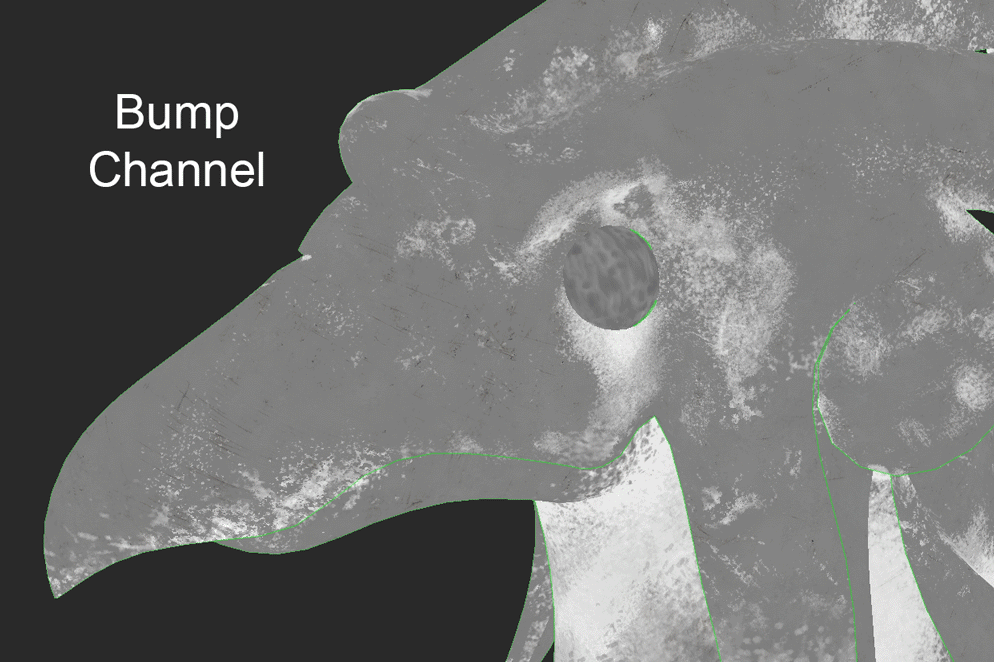
使用Height As Normal节点将凹凸转换为法线贴图。
|
使用Height As Normal节点将凹凸转换为法线贴图。 |
||
Height As Normal节点输入
Height:将从其计算正常输出的纹理。超过0.5的值解释为颠簸,低于0.5的值解释为低谷。
Height As Normal节点属性
|
Bump Weight 文本字段,滑块 默认值:0.1 |
输出法线贴图的强度。仅查看地图时,法线贴图可能很难可视化,因此将其插入到着色器中可以最好地表示重量和强度。
|
|
Bump Mode 落下 默认值:快速 |
定义法线的计算方法。选项是Fast, Accurate要么Fastest。 • Accurate为您提供最平滑的计算方法,但需要更长的时间进行计算,这会降低您的场景和着色器的速度。 • Fastest是最快的计算方法,但您可能会得到奇异的结果,并且每个像素的异常情况都会给您带来不准确的结果。 为了获得最佳的场景和着色器响应,请使用Fastest然后切换到Accurate导出纹理。
|
|
Bump Space 落下 默认值:UV |
在UV和世界空间之间更改凹凸的空间。 |
Height As Normal节点工作流程示例
从凹凸创建法线贴图
在下面的图像中,已经设置了凹凸通道。
此机械鸟类资产的凹凸图准备转换为法线贴图。
用一个Height As Normal节点,您可以将凹凸贴图中的高度数据转换为法线贴图。
| 1. | 输入Bump进入Height As Normal节点。 |
| 2. | 输入Height As Normal节点进入Normal着色器的通道。 |
在此示例中, Normal频道已插入原则性的BRDF着色器:
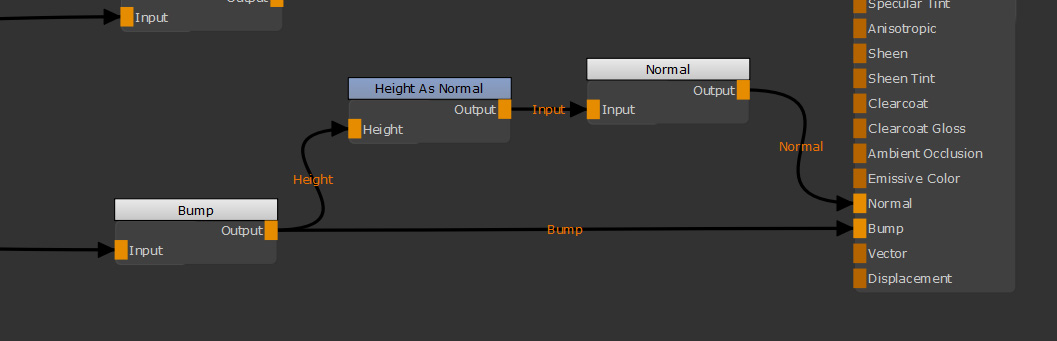
将凹凸插入Height As Normal节点,然后进入Normal着色器上的通道。
改变Bump Mode至Accurate给您最好的结果,并通过调整
小费: 建议在调整Bump Weight滑块,因为查看平面纹理无法提供有关法线在渲染时如何影响模型的最准确视图。
有关着色器工作流程的更多信息,请查阅以下文档: 原则性BRDF节点。
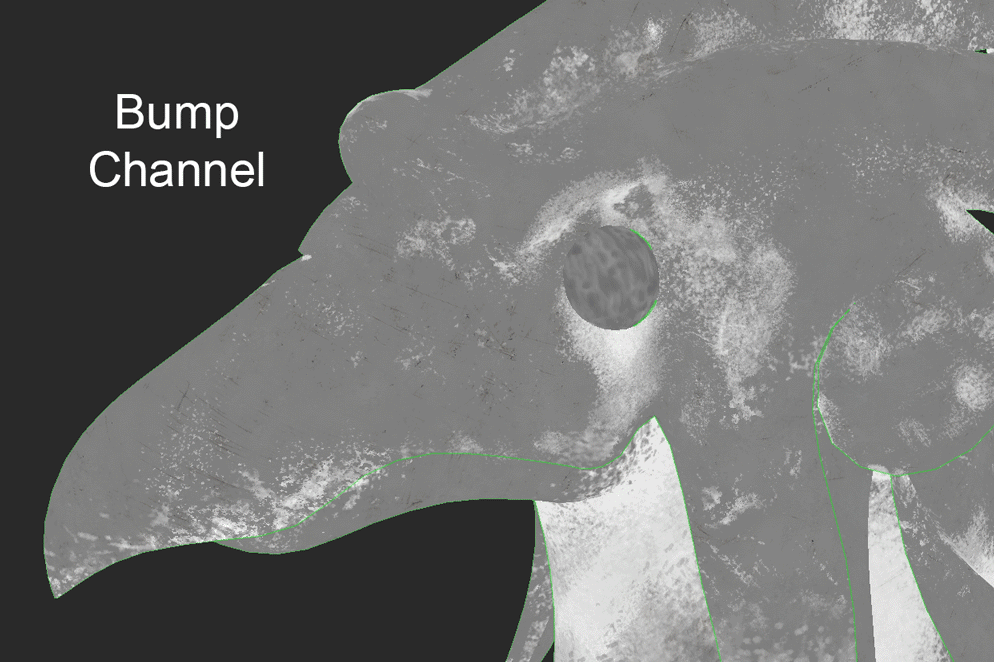
在这个例子中,设置的凹凸通道将通知网格,喙和眼睛周围的区域应抬高。将凹凸贴图转换为法线数据会创建“面”以及高度,当光线照射到几何体时会产生更逼真的镜面反射破坏。
相关节点
• 法向强度节点
• 级别节点
• 反转节点